・モンハンワイルズでMODを動作させるために必要な俗に言う「前提MOD」
・導入が非常に簡単、確認も非常に簡単なMOD
・モンハンワイルズそのもののアップデート後には挙動が不安定になる可能性があるので、よく最新パッチは確 認しておくことが必要です。
・MOD導入におけるリスクはよく理解した上で導入しましょう。
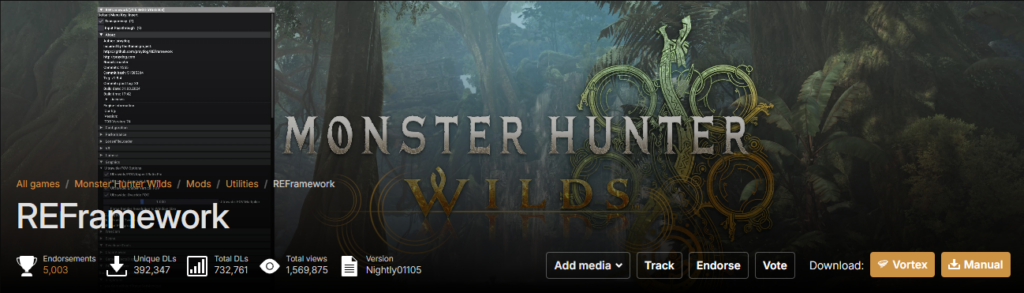
Nexus Mods というWebサイトからダウンロードが可能です。
上記の画像または下記のURLよりREFrameworkの概要ページにアクセスが可能です。
https://www.nexusmods.com/monsterhunterwilds/mods/93

Nexus Mods ではダウンロードの際、会員登録が必要になります。
面倒なことに捨てアドでは登録が登録が弾かれてしまうのでGmailやOutlook等のアドレスで登録するのがベタです。
また、当サイトで紹介しているMODの多くがNexus Modsからダウンロードする場合が多いので留意が必要です。
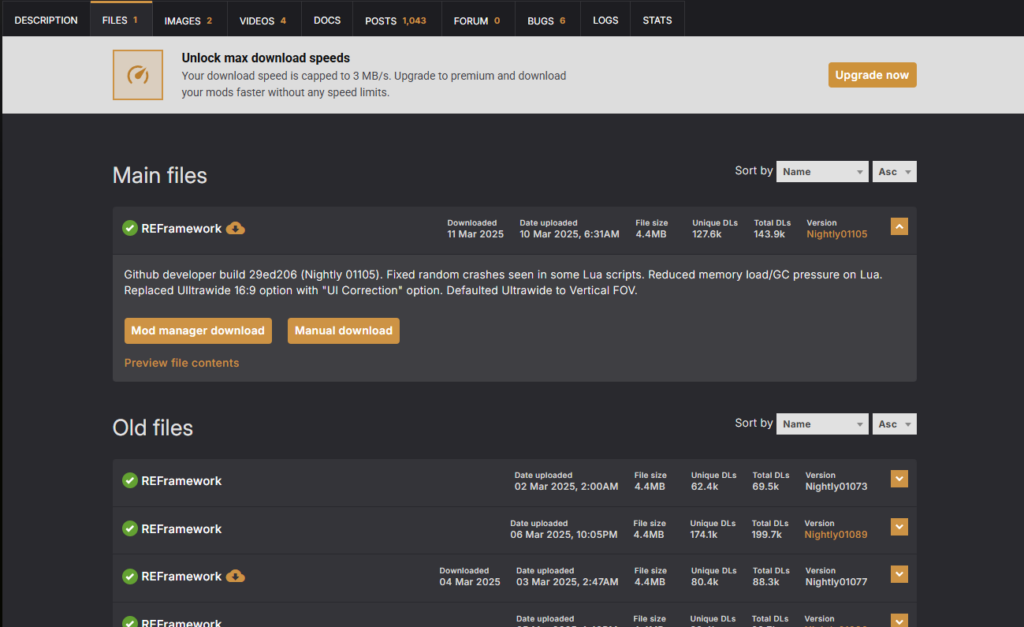
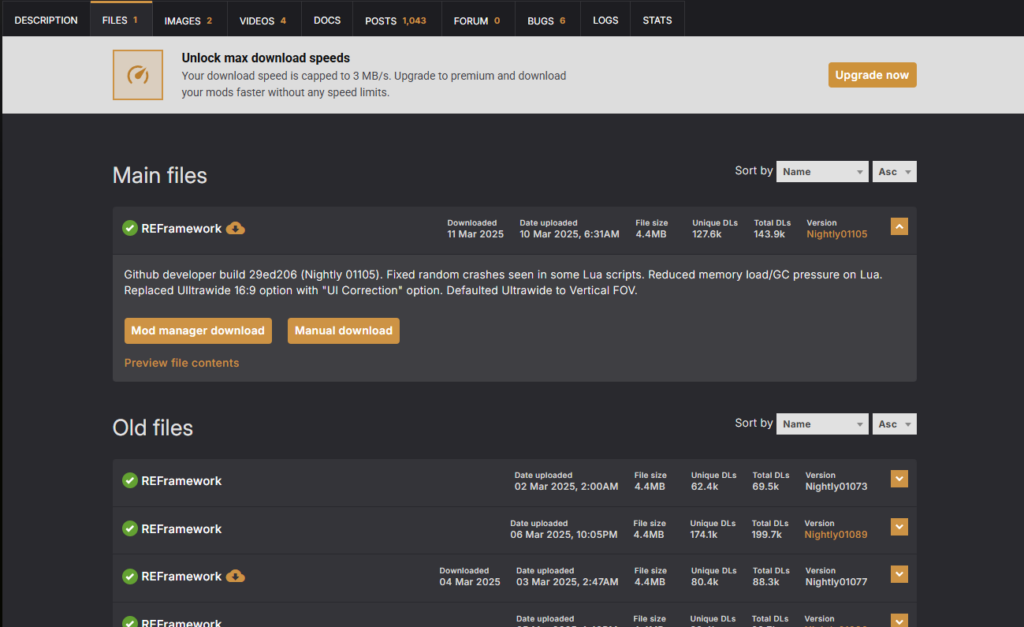
サイトを少しスクロールすると「FILES」というタブがありますので、そちらのタブより最新パッチが一番上に、順にOld Fileと過去に配信されたパッチが表示されますので、「Main files」より最新版のパッチをダウンロードしましょう。
「Mod manager download」と「Manual Download」の2つのダウンロード可能なボタンが表示されていますが
「Manual Download」の方からダウンロードしてください。
順に、ダウンロードが完了すると、ZipファイルでREFrameworkがダウンロードされます。



所々ファイル名の隣に雲マークが表示されているのは、そのバージョンのパッチをダウンロードしたことがあることを意味しています。
Nexus Modsでは会員登録していると自動でダウンロードしたパッチが最新のものなのかの判別ができるのでかなりありがたい機能ですよね。
REFrameworkをZipファイルより解凍後、「dinput8.dll」というファイルが格納されていますので、このファイルをモンハンワイルズのインストール先に格納します。
格納先ですが、Steamのライブラリより、「歯車マーク」→「管理」→「ローカルファイルを閲覧」をクリックすることでモンハンワイルズが格納されているフォルダに行くことが可能です。
※フォルダ階層的には SteamLibrary\steamapps\common\MonsterHunterWildsとなります。
下記画像のように「dinput8.dll」をモンハンワイルズのインストール先の格納フォルダへ格納します。
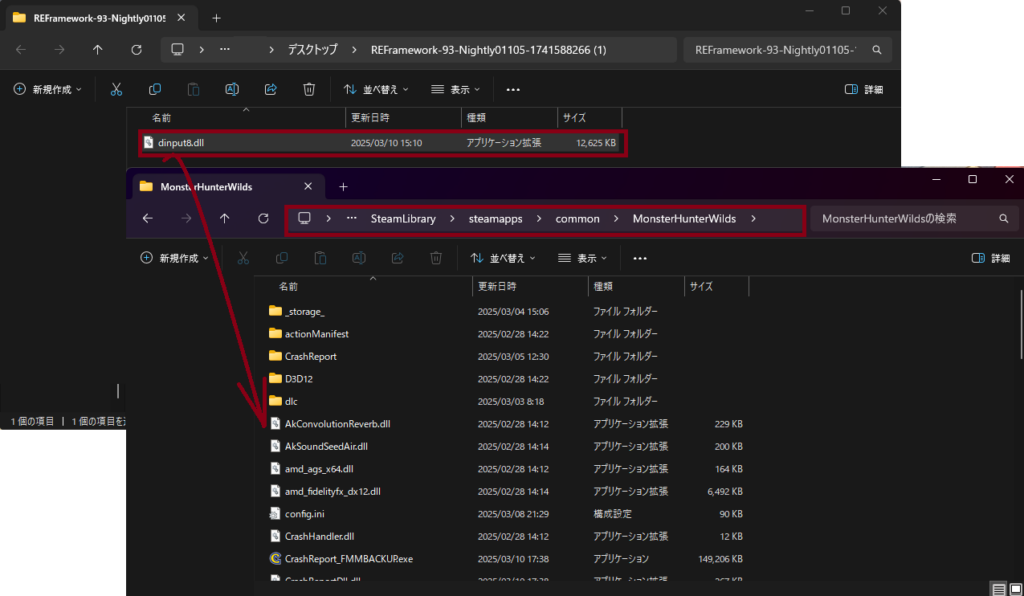
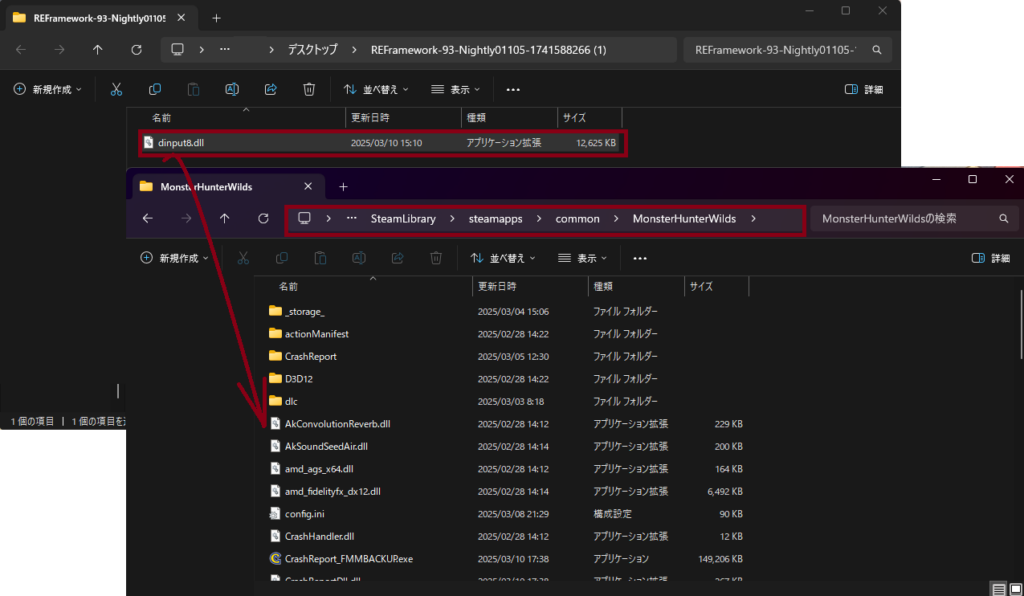
REFrameworkの導入完了後、モンハンワイルズを起動してみましょう。
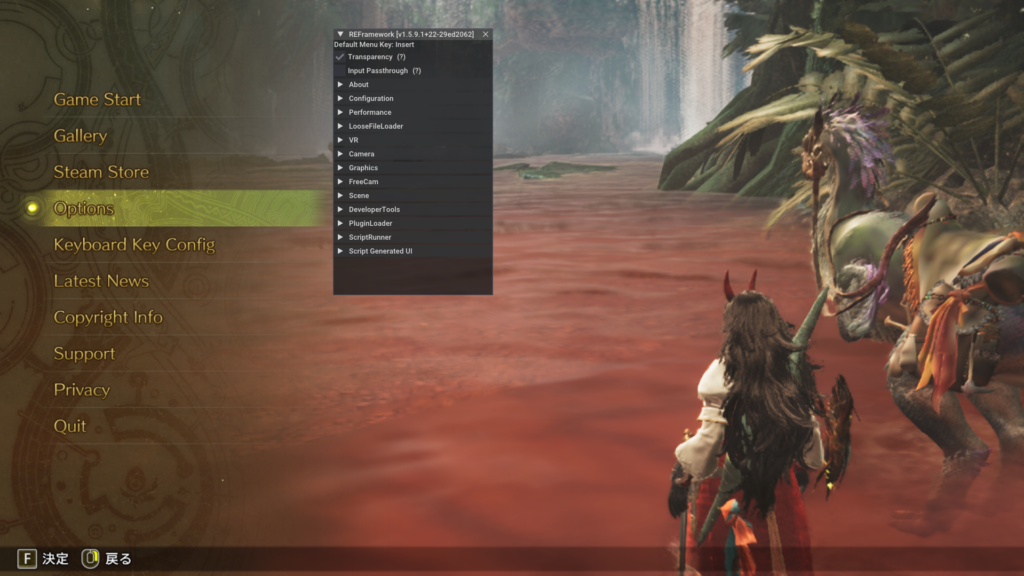
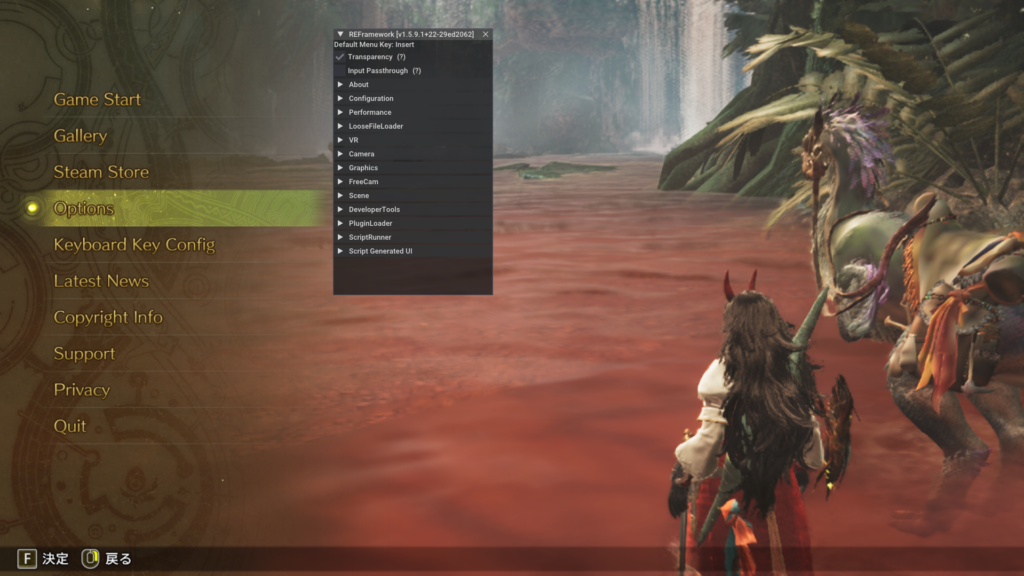
REFrameworkの導入がきちんと出来ていると、上記画像のようにモンハンワイルズ起動時に一緒にREFramework機能がオーバーレイとして表示されていれば導入成功です。
あわせて、一度モンハンワイルズを終了し、先程の手順でモンハンワイルズのインストールされているフォルダを確認すると新しく「reframework」というフォルダが生成されていればREFrameworkの導入は成功です。
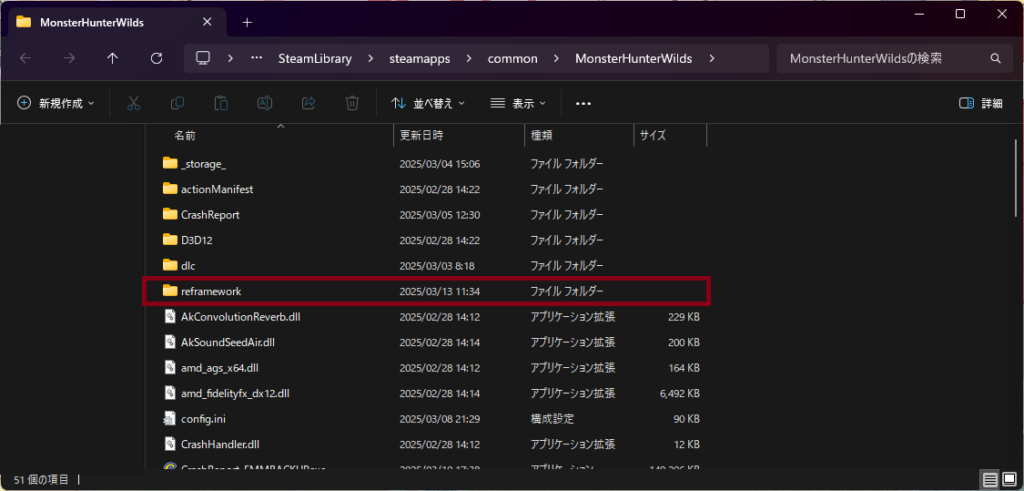
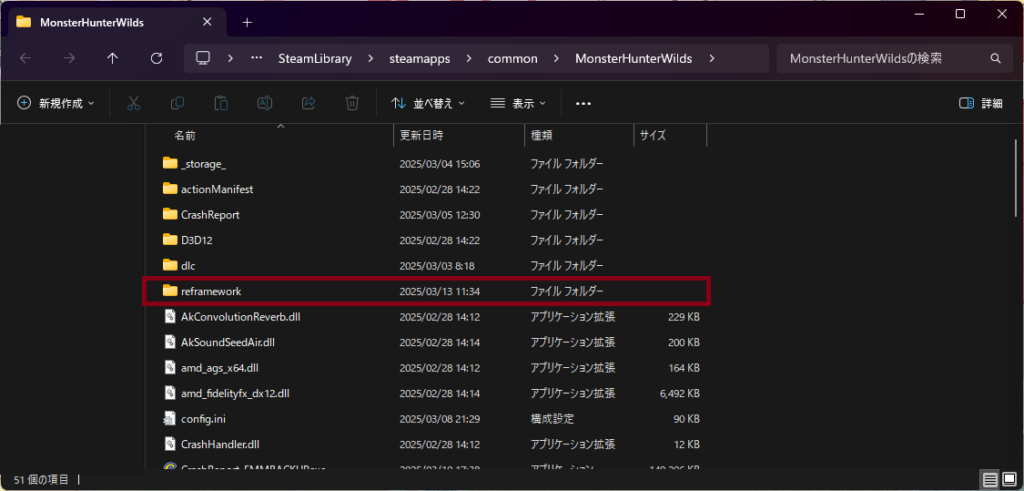



前提MODとして「reframework」が完了となりますので、それぞれ当サイトで紹介しているMODを見ていってくださればと思います。


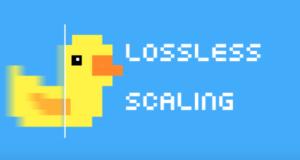
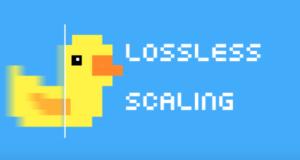







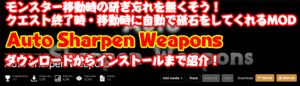




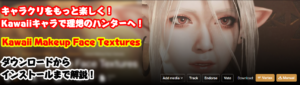

コメント